
在现代工作环境中,许多人都需要将桌面上的文件或数据传输到服务器上。这种需求可能是为了备份文件、共享资料,或者是为了在不同设备之间同步工作。虽然听起来很简单,但具体操作起来可能会让人感觉有点繁琐。今天,我就来聊聊如何将桌面上的文件传输到服务器,尽量让这个过程变得轻松一些。
我们先来了解一下什么是服务器。简单来说,服务器是一种专门提供服务的计算机,它可以存储、管理和处理数据。比如,很多公司都会使用服务器来集中存储文件,方便员工访问和管理。你可能会问,为什么要把文件放到服务器上呢?答案很简单:这样可以提高数据的安全性和可访问性,同时也方便团队协作。
那么,如何将桌面文件传输到服务器呢?有几种常见的方法可以选择。下面我们逐一看看。
FTP是一种常用的文件传输协议,可以很方便地将本地文件上传到服务器。首先,你需要一个FTP客户端软件,比如FileZilla、WinSCP等。这些软件的使用都比较简单,通常只需下载并安装,然后按照以下步骤操作:
连接服务器:打开FTP客户端,输入服务器的地址、用户名和密码。连接成功后,左侧会显示你的本地文件,右侧则是服务器上的文件。
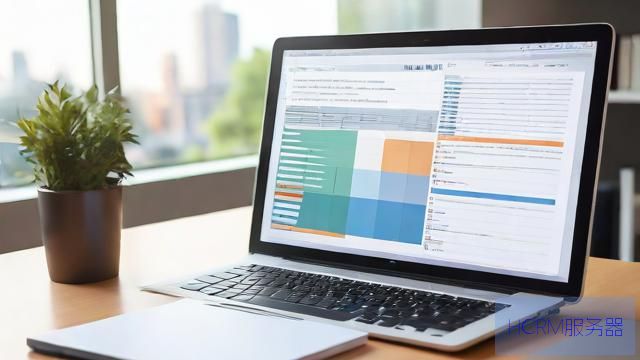
选择文件:在左侧找到你想上传的文件,选中它。
上传文件:将选中的文件拖动到右侧的服务器窗口,或者右键点击文件选择“上传”。等待上传完成即可。
这种方法简单快速,但需要确保你有服务器的FTP访问权限。
如果你的服务器是Windows系统,可以使用远程桌面连接(RDP)功能。这种方法适合需要频繁访问服务器的用户。操作步骤如下:
打开远程桌面连接:在你的电脑上搜索“远程桌面连接”,打开它。

输入服务器地址:在弹出的窗口中输入服务器的IP地址,然后点击“连接”。
登录服务器:输入你的用户名和密码,登录到服务器。
文件传输:在连接时,可以选择“本地资源”选项卡,勾选“更多”,然后选择你想共享的本地驱动器。这样,你在服务器上就能看到这些文件了,就可以直接复制粘贴了。
这种方法对于需要频繁操作服务器的用户来说,绝对是个好选择。
现在很多人都习惯使用云存储服务,比如Google Drive、Dropbox等。这些服务不仅可以存储文件,还可以很方便地进行分享和协作。操作也非常简单:
注册并登录:如果你还没有账户,先去云存储服务的网站注册一个账户。
上传文件:登录后,可以直接将桌面上的文件拖到云存储的界面,或者点击上传按钮选择文件。
分享文件:上传完成后,你可以选择分享这个文件的链接,发送给其他人,这样他们就可以直接访问了。
这种方式特别适合团队合作,大家可以随时随地访问最新的文件,避免了版本混乱的问题。
对于一些习惯使用命令行的用户,可以使用一些命令行工具来传输文件,比如scp(Secure Copy Protocol)和rsync。这种方法可能会有点技术门槛,但灵活性很高。
以scp为例,命令格式如下:
scp /path/to/local/file username@server:/path/to/remote/directory
只需替换路径和用户名,就能将本地文件传输到服务器上。
在将文件传输到服务器的过程中,有几个小细节需要注意。首先,确保文件的安全性。在上传敏感信息时,最好使用加密的方式,比如使用SFTP代替FTP。其次,保持文件的备份。虽然服务器很安全,但意外总是会发生,定期备份是个好习惯。最后,了解服务器的存储限制。有些服务器对文件大小和存储空间有一定的限制,传输前最好先确认一下。
总结一下,传输文件到服务器的方式有很多种,选择最适合自己的方法就好。无论是使用FTP、远程桌面连接,还是云存储服务,都能轻松完成文件传输的任务。希望这些小技巧能帮助到你,让你的工作更加高效。
文章摘自:https://idc.huochengrm.cn/zj/3781.html
评论
图门蕴秀
回复在现代社会,将桌面文件高效传输到服务器有多种方法,如使用FTP、SFTP、云存储服务、局域网共享以及专门的文件传输软件,每种方法都有其适用的场景和优势。
兆晓燕
回复在现代工作中,将文件传输到服务器有多种方法,如FTP、远程桌面连接、云存储服务、命令行工具等,选择合适的方法,可确保数据安全、方便团队协作。
占阳朔
回复在现代工作中,将桌面文件传输到服务器有多种方法,如FTP、远程桌面连接、云存储服务等,选择合适的方式可提高工作效率和数据安全性。
戢洁玉
回复现代工作中,桌面文件高效传输到服务器可通过FTP、云存储、网盘共享等多种便捷方式实现。
荀友菱
回复现代工作中,通过FTP、云存储、网络共享等多种方式,可高效实现桌面文件向服务器的传输。